wps怎麼調整行間距 wps調整行間距在哪裡
一篇好的文章肯定是需要精心的排版的,比如說調整好行間距、字間距、首行縮進等等的格式,可以有效的讓自己的文檔變得更加美觀,所以對於wps怎麼調整行間距這個問題很多小夥伴也是很感興趣的,下面我給大傢整理瞭wps怎麼調整行間距磅值的方法,不清楚的朋友快來看看吧。

點擊進入:WPS Office下載
wps怎麼調整行間距
方法一:
1、選中要設置的文本
在WPS文檔中選中要設置的文本內容。
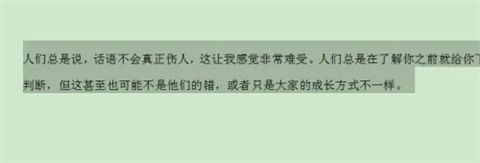
2、點擊段落
鼠標進行右擊,在列表中點擊段落。
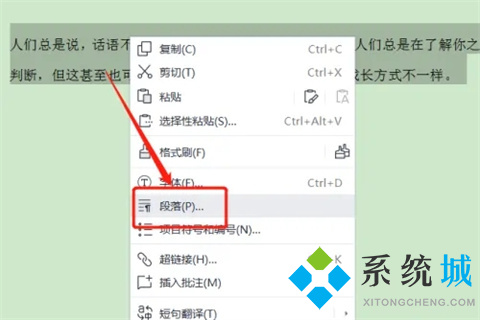
3、設置行距
在段落窗口下的行距處選擇要調整的行距,如單倍行距,點擊確定。
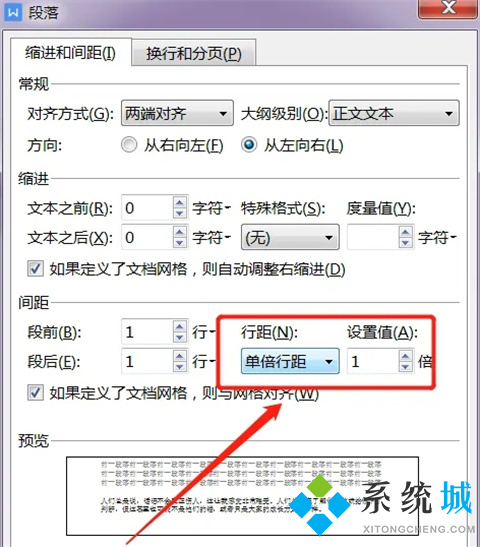
4、調整行間距
即可調整所選文本的行間距。
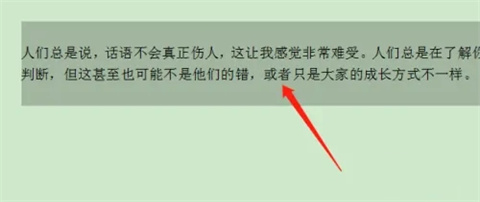
方法二:
1、先選中文字,找到上方正文快捷格式設置這裡,右鍵點擊正文,如果是標題就點擊標題,選擇修改樣式。
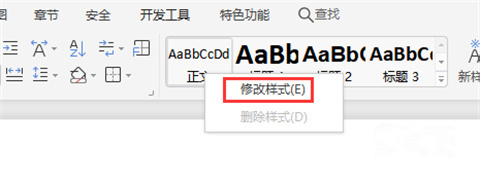
2、這裡邊就有單倍行距,1.5倍行距和雙倍行距的快捷設置按鈕,選擇一個之後點擊確定。
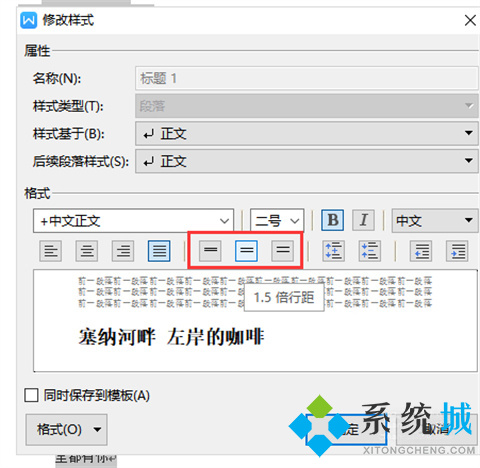
3、確定之後就可以看到修改瞭,如果不合適就重新去選擇。
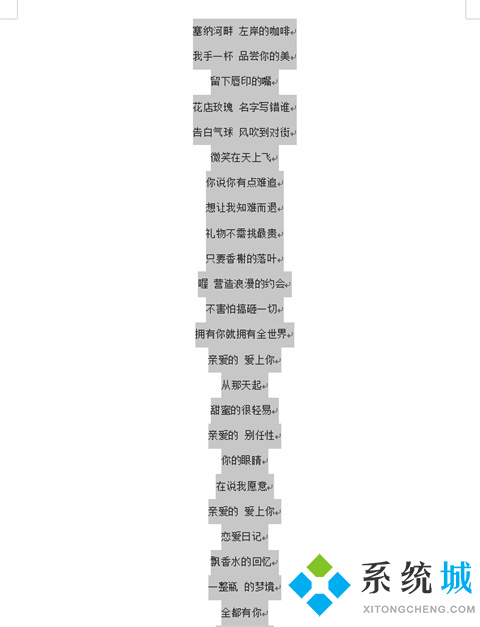
總結:
1、先選中文字,找到上方正文快捷格式設置這裡,右鍵點擊正文,如果是標題就點擊標題,選擇修改樣式。
2、這裡邊就有單倍行距,1.5倍行距和雙倍行距的快捷設置按鈕,選擇一個之後點擊確定。
3、確定之後就可以看到修改瞭,如果不合適就重新去選擇。
以上的全部內容就是系統城為大傢提供的wps怎麼調整行間距的兩種具體操作方法介紹啦~希望對大傢有幫助,還有更多相關內容敬請關註本站,系統城感謝您的閱讀!
推薦閱讀:
- 電腦贈送的office是永久的嗎 電腦永久office低價購買地址推薦
- office2016激活工具kms怎麼用|office2016激活工具使用教程
- office365激活碼 office365產品密鑰 office365永久激活密鑰key分享
- office2021年最新永久有效正版激活密鑰免費分享
- word2016密鑰|word2016激活密鑰最新|word2016產品密鑰